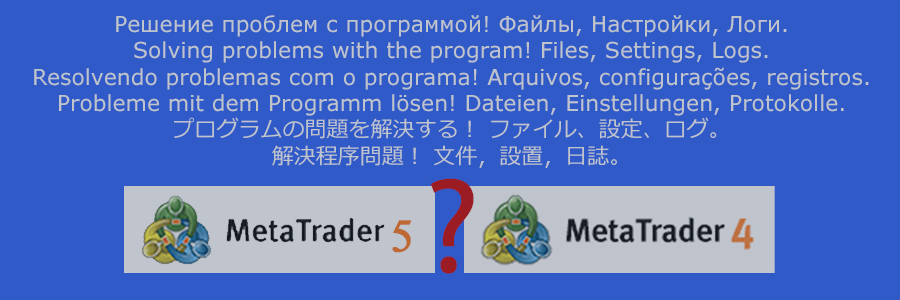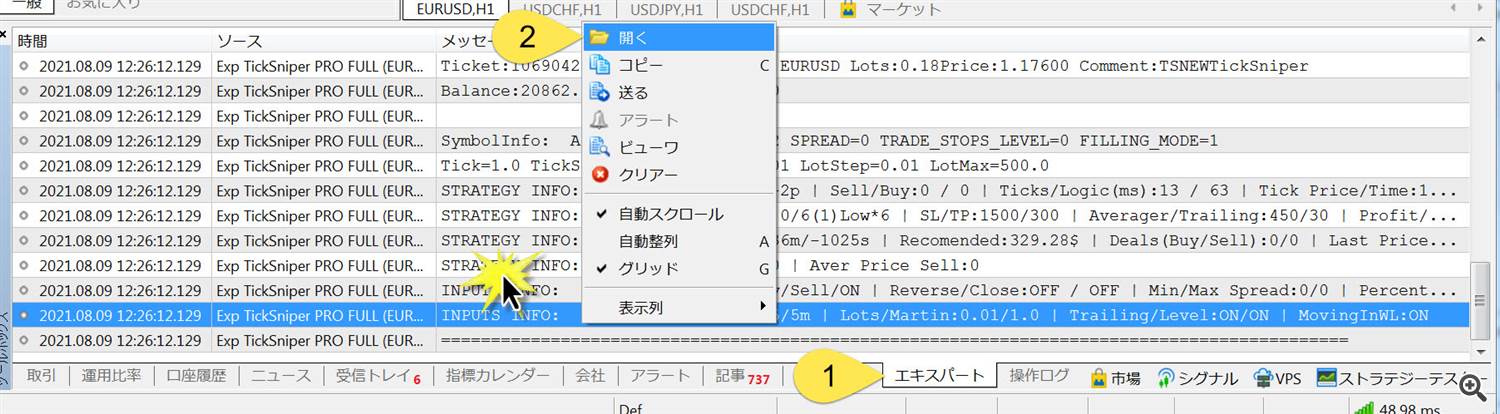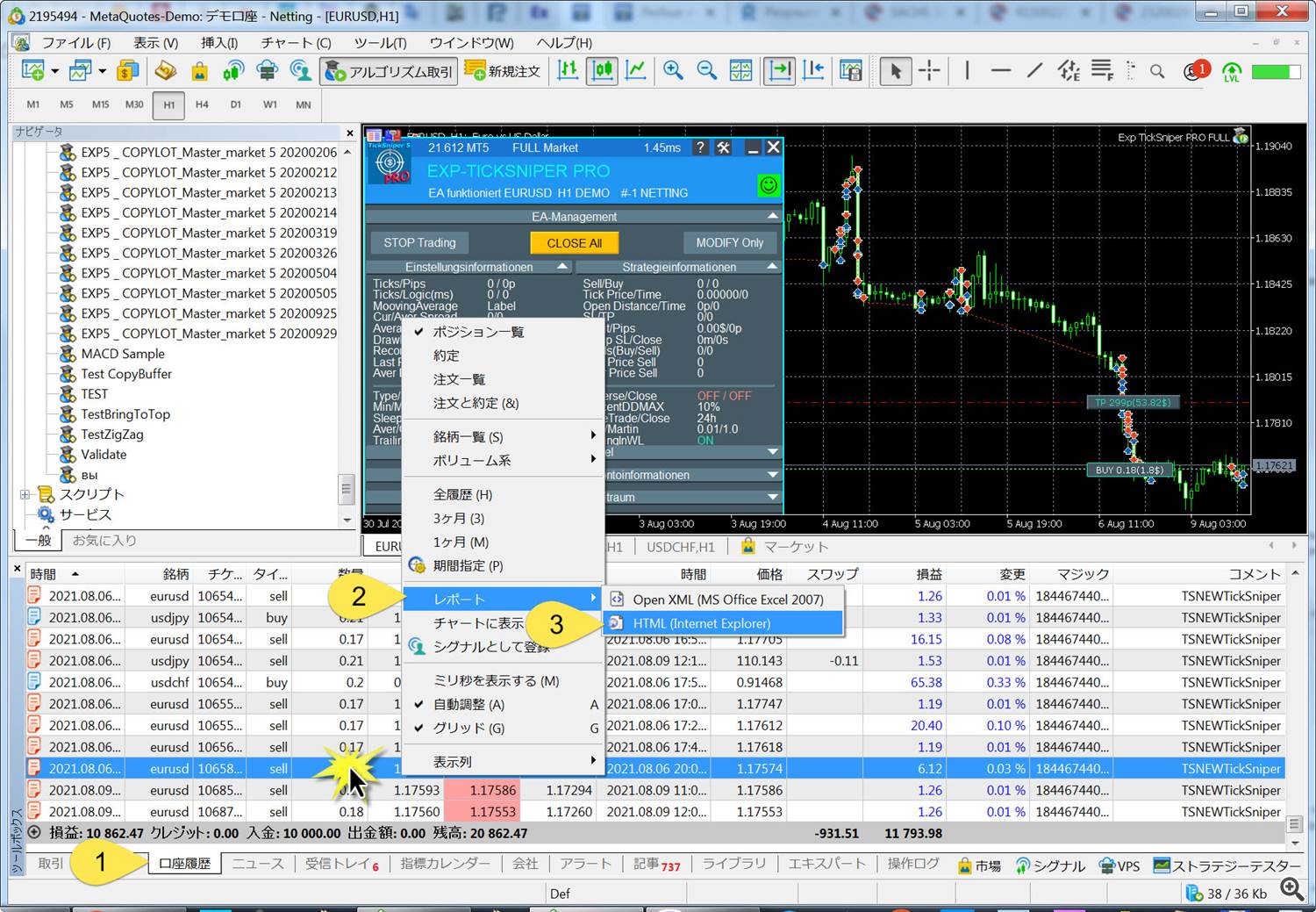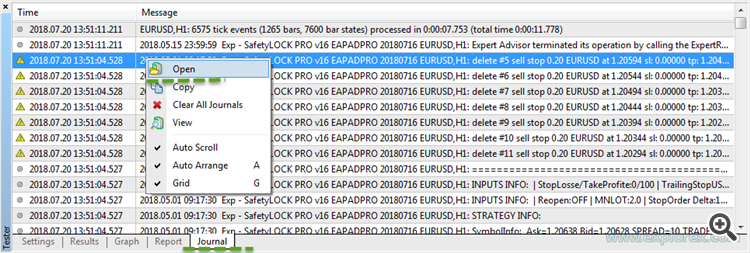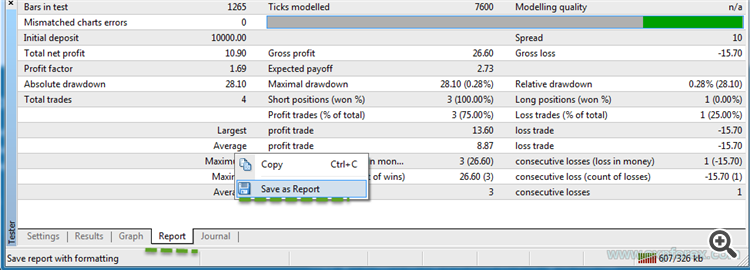[Русский] - [English] - [Español] - [Português] - [Deutsch] - [Français] - [한국어] - [日本語] - [中文] - [Türkçe] - [Italiano]
専門家に問題がある場合、機能について質問がある場合、またはエラーの誤解がある場合は、プログラマーが必要とするレポートとファイルのパッケージ全体を収集してください。
特定の条件下での専門家の行動を研究する方法に関する詳細な指示。
- MetaTrader 4/5でログファイルを見つける方法は?
- 新しいMQL4 / 5を使用する場合のログファイルはどこにありますか?
- MetaTraderログファイルを見つけよう!
- 取引端末のログファイルを見つけるにはどうすればよいですか?
専門家/スクリプト/指標の失敗がある人へのリマインダー
プログラマーがエキスパート/スクリプト/インジケーターの動作の問題を理解するには、いくつかの情報を提供する必要があります。そうすれば、問題を解析するプロセスが最小限の時間に短縮されます。
これに必要なもの:
- グラフ上の端末全体の写真はロボットEA(ScreenShot)です
- アドバイザーまたはインジケーター設定のセット。ファイル「SETファイル」
- 専門家からのログファイル(ログEA)
- 端末からのログファイル(ログサーバー)
- 詳細レポート
- ストラテジーテスター(ストラテジーテスターレポート)
- 問題が発生した取引のチケット番号を含む、テキストドキュメントでの問題の詳細な説明。
この情報を取得する方法の詳細:
グラフ上にロボットEAが立っている端末全体の写真
グラフを右クリックします。
アクティブな作業領域-保存

結果:
構成ファイルセットファイル
アドバイザ設定を入力します。
これを行うには、エキスパートが設定さ れているチャートのF7を押します。
[設定]タブに移動し、 [保存]をクリックします
このファイルは問題を再現するために必要です

取引開始に関する写真
私たちのアドバイザーは、発見中に写真を記録する方法を知っています。
これらの写真は端末のフォルダに追加され、そこで開かれなかった場合、その時点での発見の原因を明らかにするのに役立ちます。
テスターでは、画像は作成されないことを考慮する価値があります。
また、写真がエントリーの瞬間を示すためには、チャートにインジケーターを配置する必要があることを理解する必要があります
写真はここで見つけることができます:
ターミナル\ MQL4 \ファイル\ エキスパートアドバイザーの名前
入力のある画像の例:
専門家からのログファイル
[エキスパート]タブ-右クリック-開く
エキスパートのログのフォルダを開きます-アーカイブにエキスパートの作業の最後の3日間をアーカイブします。
ターミナルからのログファイル
[ログ]タブ-右クリック-開く
ターミナルログフォルダが開きます-アーカイブにターミナル操作の最後の3日間を入力してください!
注:端末に必要なログファイルがない場合は、「管理者から」モードまたは「/ポータブル」で端末を起動する必要があります。
詳細レポート
タブ-アカウント履歴-右クリック-詳細レポートを保存
ストラテジーテスター
この問題がストラテジーテスターに表示される場合は、ストラテジーテスターファイルのログを送信してください
タブ-テスターにログイン-右クリック-開く
エキスパートログのフォルダを開きます-今日のテストのファイルをアーカイブに入れてください!
ストラテジーテスターレポート
テストが完了したら、[レポート]タブを右クリックして[名前を付けて保存]を選択します。
すべてこのパッケージはZIPアーカイブに配置され、プログラマーに送信されます。これはあなたと私たちの両方の時間を節約し、あなたが問題をより詳細に理解することを可能にします。